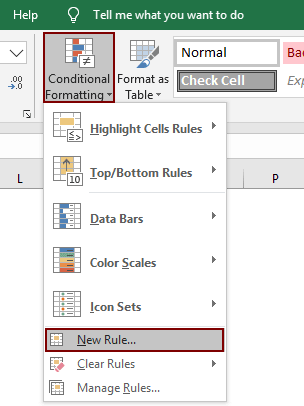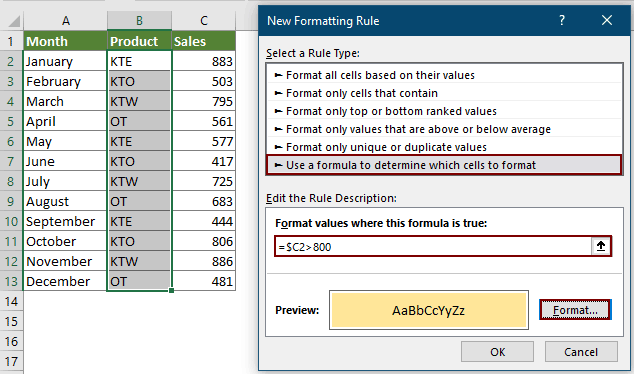如何将条件格式应用于基于Excel中另一列的列? |
您所在的位置:网站首页 › excel条件关联 › 如何将条件格式应用于基于Excel中另一列的列? |
如何将条件格式应用于基于Excel中另一列的列?
|
如何将条件格式应用于基于Excel中另一列的列?
添加一名作者
最后修改时间:2019-12-02
您是否曾经尝试过根据Excel中单独列中的值对列应用条件格式? 本教程将指导您如何解决问题。 根据另一列中的值应用条件格式有关条件格式的更多教程… 根据另一列中的值应用条件格式假设您有一个表格,如下面的屏幕截图所示,并且如果C列中的相邻单元格值大于800,并且想要突出显示B列中的单元格,请按以下方式应用条件格式设置功能。
1.选择要突出显示的列单元格(此处选择范围B2:B13),然后单击 主页 > 条件格式 > 新规则。
2.在 新格式规则 对话框,请进行以下配置。 2.1点击 使用公式来确定要格式化的单元格 在选项 选择规则类型 部分; 2.2将以下公式复制到 格式化此公式为真的值 框; = $ C2> 800 2.3点击 格式 按钮指定填充颜色; 2.4点击 OK 按钮。 看截图:请注意: 在公式, $ C2 是包含所需条件的列的第一个单元格,并且 > 800 是突出显示单元格所依据的条件。 请更改它们以满足您的需求。
如果C列中相邻的单元格超过800,则可以看到B列中的单元格以某种填充颜色突出显示。
在Excel中,条件格式日期小于/大于今天 您可以在Excel中根据当前日期有条件地格式化日期。 例如,您可以格式化今天之前的日期,或者格式化大于今天的日期。 在本教程中,我们将向您展示如何在条件格式中使用TODAY函数来详细显示Excel中的到期日期或将来的日期。 忽略Excel中条件格式的空白或零单元格 假设您有一个包含零个或空白单元格的数据列表,并且想要有条件地格式化该数据列表,但是忽略了空白或零个单元格,您会怎么做? 在本文中,我们将向您展示如何在忽略Excel中的空白或零单元格的情况下使用条件格式。 根据Excel中文本的长度突出显示单元格 假设您正在使用一个包含文本内容列表的工作表,现在,您想突出显示文本长度大于15的所有单元格。在Excel中,没有直接方法可以突出显示这些单元格,但是您可以将条件格式设置功能和公式一起应用来解决它。 在Excel中对多个单词应用条件格式搜索 对于我们而言,根据特定值突出显示行可能很容易,本文中,我将讨论如何突出显示A列中的单元格,具体取决于是否在D列中找到它们,这意味着该单元格内容中是否包含任何文本。具体列表,然后突出显示如左图所示的屏幕截图。 有关条件格式的更多教程… 最佳办公生产力工具 🤖 Kutools 人工智能助手:基于以下内容彻底改变数据分析: 智能执行 | 生成代码 | 创建自定义公式 | 分析数据并生成图表 | 调用 Kutools 函数... 热门特色: 查找、突出显示或识别重复项 | 删除空白行 | 合并列或单元格而不丢失数据 | 不使用公式进行四舍五入 ... 超级查询: 多条件VLookup | 多值VLookup | 跨多个工作表的 VLookup | 模糊查询 .... 高级下拉列表: 快速创建下拉列表 | 依赖下拉列表 | 多选下拉列表 .... 列管理器: 添加特定数量的列 | 移动列 | 切换隐藏列的可见性状态 | 比较范围和列 ... 特色功能: 网格焦点 | 设计图 | 大方程式酒吧 | 工作簿和工作表管理器 | 资源库 (自动文本) | 日期选择器 | 合并工作表 | 加密/解密单元格 | 按列表发送电子邮件 | 超级筛选 | 特殊过滤器 (过滤粗体/斜体/删除线...)... 前 15 个工具集: 12 文本 工具 (添加文本, 删除字符,...) | 50+ 图表 类型 (甘特图,...) | 40+ 实用 公式 (根据生日计算年龄,...) | 19 插入 工具 (插入二维码, 从路径插入图片,...) | 12 转化 工具 (小写金额转大写, 货币兑换,...) | 7 合并与拆分 工具 (高级组合行, 分裂细胞,...) | ... 和更多使用 Kutools for Excel 增强您的 Excel 技能,体验前所未有的效率。 Kutools for Excel 提供了 300 多种高级功能来提高生产力并节省时间。 单击此处获取您最需要的功能...  阅读更多
免费下载...
阅读更多
免费下载...
|
【本文地址】
今日新闻 |
推荐新闻 |